แก้ไขข้อผิดพลาด KERNEL DATA INPAGE (Msis.SYS) ใน Windows 11/10
หลังจากติดตั้งฮาร์ดแวร์หรือซอฟต์แวร์ใหม่ หากคุณได้รับ ข้อความ KERNEL DATA INPAGE ERROR BSODในWindows 11/10นี่คือสิ่งที่คุณต้องทำเพื่อแก้ไขปัญหา รหัสข้อผิดพลาด เช่น0xC000009C , 0x0000007Aหรือ0xC000016Aอาจแสดงพร้อมกับข้อความแสดงข้อผิดพลาด สาเหตุทั่วไปอาจเกี่ยวข้องกับ หน่วยความจำ ความ เสียหายของ (Memory)ไฟล์(File)เพจระบบ ไฟล์ ฮาร์ด(Hard)ไดรฟ์ การเดินสาย(Cabling)การ ติด ไวรัส(Virus)การ์ดวางตำแหน่งไม่ถูกต้องBIOS เมนบอร์ด(BIOS)ไม่ดีMissing (Bad)Service Pack (Missing Service Pack)ในช่วงเวลาดังกล่าวหน้าจอสีน้ำเงิน(Blue Screen)จะแสดงข้อความ:
Your PC ran into a problem that couldn’t be handle, and now it needs to restart. You can search for the error online: KERNEL DATA INPAGE ERROR (Msis.SYS)
ข้อผิดพลาดในการป้อนข้อมูลเคอร์เนล (Msis.SYS)
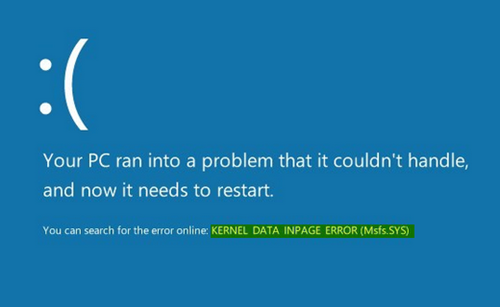
หากมีการระบุชื่อไฟล์ เช่นMsis.SYS แสดง(Msis.SYS)ว่าไดรเวอร์ที่มีไฟล์นี้ก่อให้เกิดปัญหา ตอนนี้ หากการรีสตาร์ทคอมพิวเตอร์ไม่สามารถแก้ไขปัญหานี้ได้ในตอนนี้ คุณอาจทำตามคำแนะนำเหล่านี้และดูว่าคำแนะนำเหล่านี้ช่วยคุณแก้ไขปัญหาได้หรือไม่
1] ใช้การวินิจฉัยหน่วยความจำของ Windows
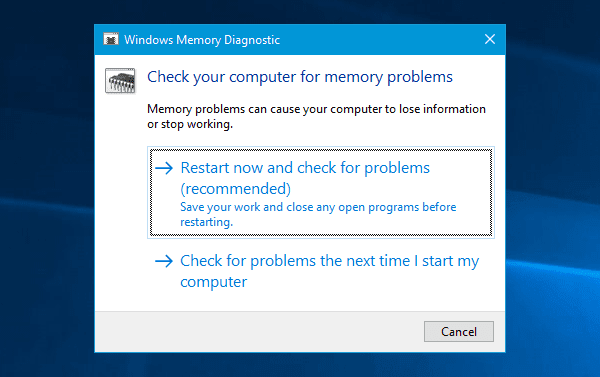
หากคุณเริ่มได้รับข้อความแสดงข้อผิดพลาดนี้ในทันที อาจเกิดขึ้นเนื่องจากปัญหาภายในของฮาร์ดไดรฟ์หรือRAMของคุณ เรียกใช้Windows Memory Diagnostic Tool - จะช่วยให้คุณตรวจพบปัญหาและพยายามแก้ไขปัญหาโดยอัตโนมัติ ในการเริ่มต้นเครื่องมือนี้ ให้ค้นหา mdsched.exe คลิกขวาที่ผลการค้นหาแล้วเลือกRun as administrator (Run as administrator)หลังจากเปิดหน้าต่าง Windows Memory Diagnostic(Windows Memory Diagnostic)แล้วคุณต้องคลิกที่Restart now และตรวจสอบ(Restart now and check for problems)ตัวเลือก ปัญหา
2] ค้นหาความเสียหายของฮาร์ดไดรฟ์
เซกเตอร์เสียบนฮาร์ดไดรฟ์อาจเป็นสาเหตุของปัญหานี้ หากคุณต้องการค้นหาความเสียหายของฮาร์ดไดรฟ์ที่อาจเกิดขึ้น มีคำสั่ง Chkdsk(Chkdsk command)ที่สามารถช่วยคุณได้ เปิดCommand Promptด้วยสิทธิ์ของผู้ดูแลระบบ แล้วป้อนคำสั่งนี้
chkdsk /f /r
ระบบปฏิบัติการจะเรียกใช้ยูทิลิตี้การตรวจสอบดิสก์บน ฮาร์ดไดรฟ์ ทั้งหมด(ALL)และแก้ไขและซ่อมแซมบล็อกหรือเซกเตอร์เสีย
3] ติดตั้ง/อัปเดตไดรเวอร์ย้อนกลับ
หากมาเธอร์บอร์ดของคุณมาพร้อมกับCD/DVD ไดรเวอร์ คุณจะพบไดรเวอร์ที่จำเป็นทั้งหมดที่คุณต้องติดตั้ง คุณควรติดตั้งไดรเวอร์ทั้งหมดจากซีดีนั้น หากไม่มี คุณอาจใช้ซอฟต์แวร์ตัวอัปเดตไดรเวอร์(driver updater software) ที่ดี เพื่อดาวน์โหลด ติดตั้ง หรืออัปเดตไดรเวอร์อุปกรณ์ทั้งหมดของคุณ คุณสามารถใช้Intel Driver Update Utility(Intel Driver Update Utility)หรือAMD Driver AutoDetect
หากมีการระบุชื่อไดรเวอร์ ให้ย้อนกลับหรืออัปเดตไดรเวอร์นั้น
4 ] จัดการขนาดไฟล์เพจโดยอัตโนมัติ(] Automatically)

ข้อความแสดงข้อผิดพลาดนี้อาจปรากฏขึ้นเนื่องจากเซกเตอร์เสียในไฟล์เพจ สิ่งที่คุณต้องทำคือเปิดพีซีเครื่องนี้ คลิกขวาที่พื้นที่และเลือกProperties ทางด้านซ้ายมือ คุณควรได้รับการตั้งค่าระบบขั้น(Advanced system settings)สูง คลิกที่มัน สลับไปที่ แท็บ ขั้นสูง(Advanced )และคลิกที่การตั้งค่า(Settings)ภายใต้แท็กประสิทธิภาพ (Performance)สลับไปที่แท็บขั้นสูง(Advanced) อีกครั้งใน หน้าต่างตัวเลือกประสิทธิภาพ (Performance Options)ตอนนี้คุณต้องคลิกที่ปุ่มChange ภาย ใต้Virtual memory สุดท้าย ตรวจสอบให้แน่ใจว่า ได้เลือกกล่องกาเครื่องหมาย จัดการขนาดไฟล์เพจจิ้งสำหรับไดรฟ์ทั้งหมดโดยอัตโนมัติ(Automatically manage paging file size for all drives)และบันทึกการตั้งค่าของคุณ
5] ถอนการ(Uninstall)ติดตั้งฮาร์ดแวร์/ซอฟต์แวร์ที่ติดตั้งล่าสุด
หากคุณเพิ่งติดตั้งฮาร์ดแวร์ใดๆ เช่น เครื่องพิมพ์/สแกนเนอร์ เว็บแคม ฮาร์ดดิสก์ภายนอก หรือซอฟต์แวร์ คุณควรถอนการติดตั้ง บางครั้งไดรเวอร์อุปกรณ์อาจเข้ากันไม่ได้กับWindows 11/10และด้วยเหตุนี้ผู้ใช้จึงสามารถได้รับข้อความแสดงข้อผิดพลาดดังกล่าวบนจอภาพ ในการทำสิ่งนี้ให้เปิดDevices Managerระบุฮาร์ดแวร์ คลิกขวาและเลือกUninstall
6] แก้ไขปัญหาในสถานะ Clean Boot
หากปัญหาเกิดขึ้นเนื่องจากไดรเวอร์ของบริษัทอื่น คุณจะสามารถตรวจพบได้โดยดำเนินการClean Bootจากนั้นระบุผู้กระทำความผิดด้วยตนเอง คุณต้องปิดใช้งานบริการของบริษัทอื่นทั้งหมดและรีสตาร์ทพีซีด้วยบริการของ Microsoft เท่านั้น(Microsoft)
Hope something helps!
Related posts
Fix c000021A Fatal System Error on Windows 10
Fix APC_INDEX_MISMATCH Stop Error บน Windows 10
Fix Klif.sys Blue Screen error ใน Windows 10
Fix SYSTEM SERVICE EXCEPTION Blue Screen บน Windows 10
Kernel Security Check Failure error ใน Windows 10
Fix HYPERVISOR_ERROR Blue Screen บน Windows 10
Windows 10 BSOD log file location อยู่ที่ไหน
Fix CACHE_MANAGER Blue Screen บน Windows 10
SESSION_HAS_VALID_POOL_ON_EXIT Blue Screen บน Windows 10
Fix Error 1962, ไม่มีระบบปฏิบัติการที่พบในคอมพิวเตอร์ Windows 10
Fix WpnUserService.dll Error บน Windows 11/10
Blue Screen หลังจาก Windows Updates ใน Windows 10
แก้ไข igdkmd64.sys Blue Screen of Death Error
Fix วินโดวส์ 10 Black Screen ด้วยเคอร์เซอร์
Fix Ntfs.sys ล้มเหลว BSOD Error บน Windows 10
Fix WDF_VIOLATION Blue Screen error ใน Windows 10
Fix DATA_BUS_ERROR Blue Screen ของ Death บน Windows 10
Fix TIMER_OR_DPC_INVALID Blue Screen บน Windows 10
UNEXPECTED_KERNEL_MODE_TRAP error ใน Windows 11/10
Fix Microsoft Teams Error caa70004 ใน Windows 11/10
